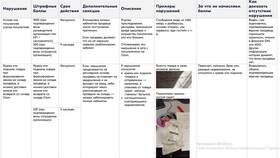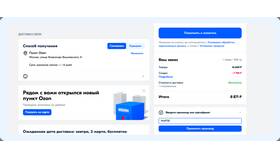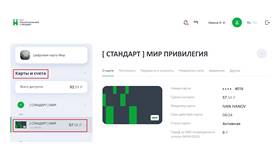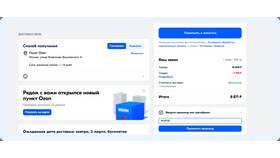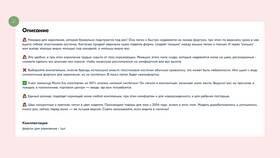| Метод | Когда применять |
| По номеру телефона | Если номер остался привязанным к аккаунту |
| Через электронную почту | Когда email подтвержден в профиле |
| Через поддержку | При утере доступа ко всем контактам |
- На странице входа нажмите "Забыли пароль?"
- Введите номер телефона, привязанный к аккаунту
- Дождитесь SMS с кодом подтверждения
- Введите полученный код в специальное поле
- Создайте новый надежный пароль
- Подтвердите изменение данных
- Проверьте правильность введенного номера
- Убедитесь в наличии сети у оператора
- Попробуйте запросить код повторно через 2 минуты
- Проверьте папку "Спам" в сообщениях
| Шаг | Действие |
| 1 | На странице входа выберите "Забыли пароль?" |
| 2 | Введите email, указанный при регистрации |
| 3 | Проверьте почту и перейдите по ссылке из письма |
| 4 | Задайте новый пароль и подтвердите изменения |
- Перейдите на страницу поддержки Ozon
- Выберите категорию "Проблемы с входом"
- Заполните форму обращения
- Приложите подтверждающие документы (при необходимости)
- Дождитесь ответа специалиста
- Используйте специальную форму для бизнес-аккаунтов
- Подготовьте документы о регистрации бизнеса
- Укажите исторические данные о последних заказах
- Приложите скриншоты платежей (если есть)
- Включите в настройках безопасности
- Используйте резервные коды доступа
- Привяжите дополнительный email
| Метод | Как настроить |
| Привязка соцсетей | В разделе "Безопасность" профиля |
| Резервный номер | Добавить второй телефон в настройках |
- Немедленно обратитесь в поддержку
- Проверьте историю входов в аккаунт
- Отмените все неавторизованные заказы
- Проверьте привязанные платежные методы
- Смените пароли на связанных сервисах
- Используйте сложные уникальные пароли
- Не входите в аккаунт с чужих устройств
- Регулярно обновляйте пароль
- Проверяйте активные сессии
Важно
После восстановления доступа рекомендуем проверить все настройки аккаунта, удалить незнакомые устройства и изменить данные для входа на связанных сервисах.